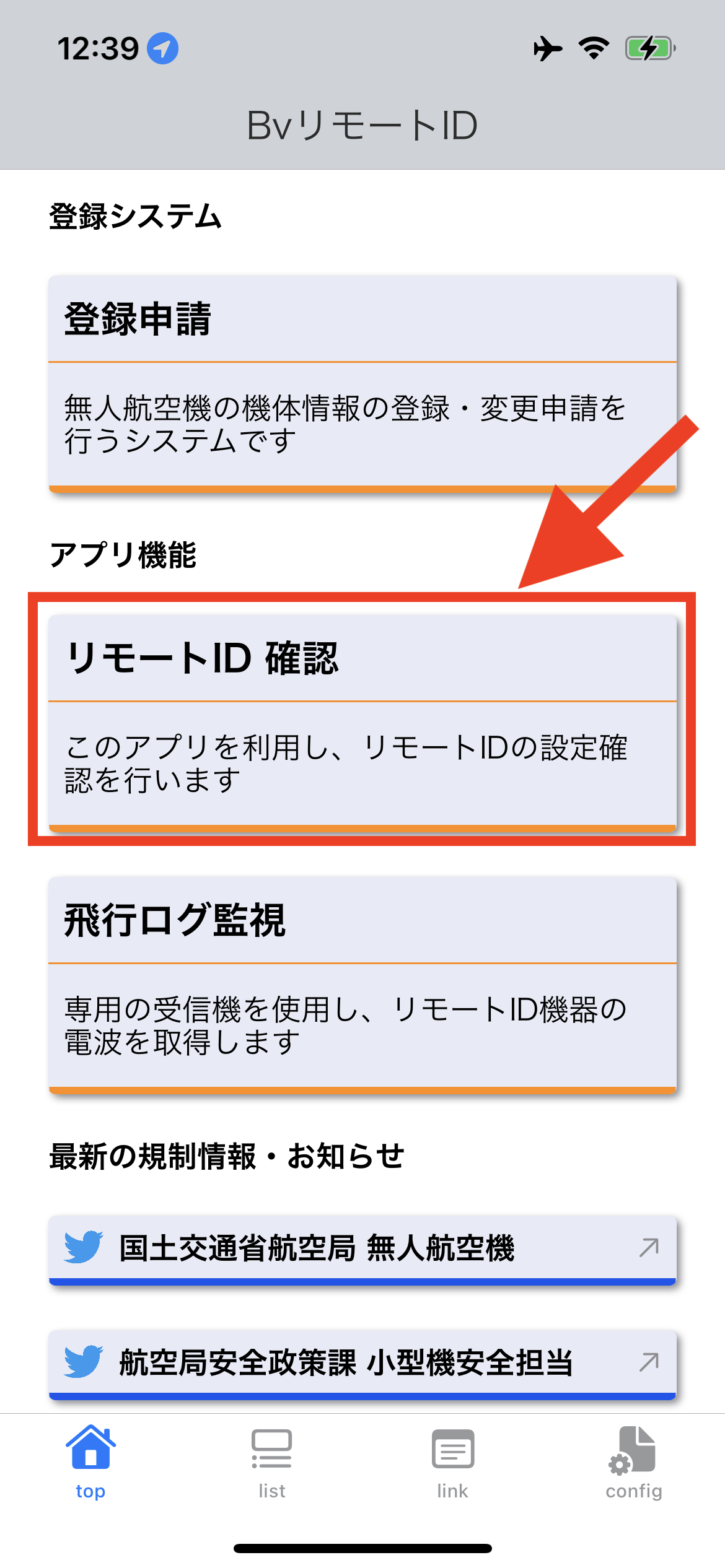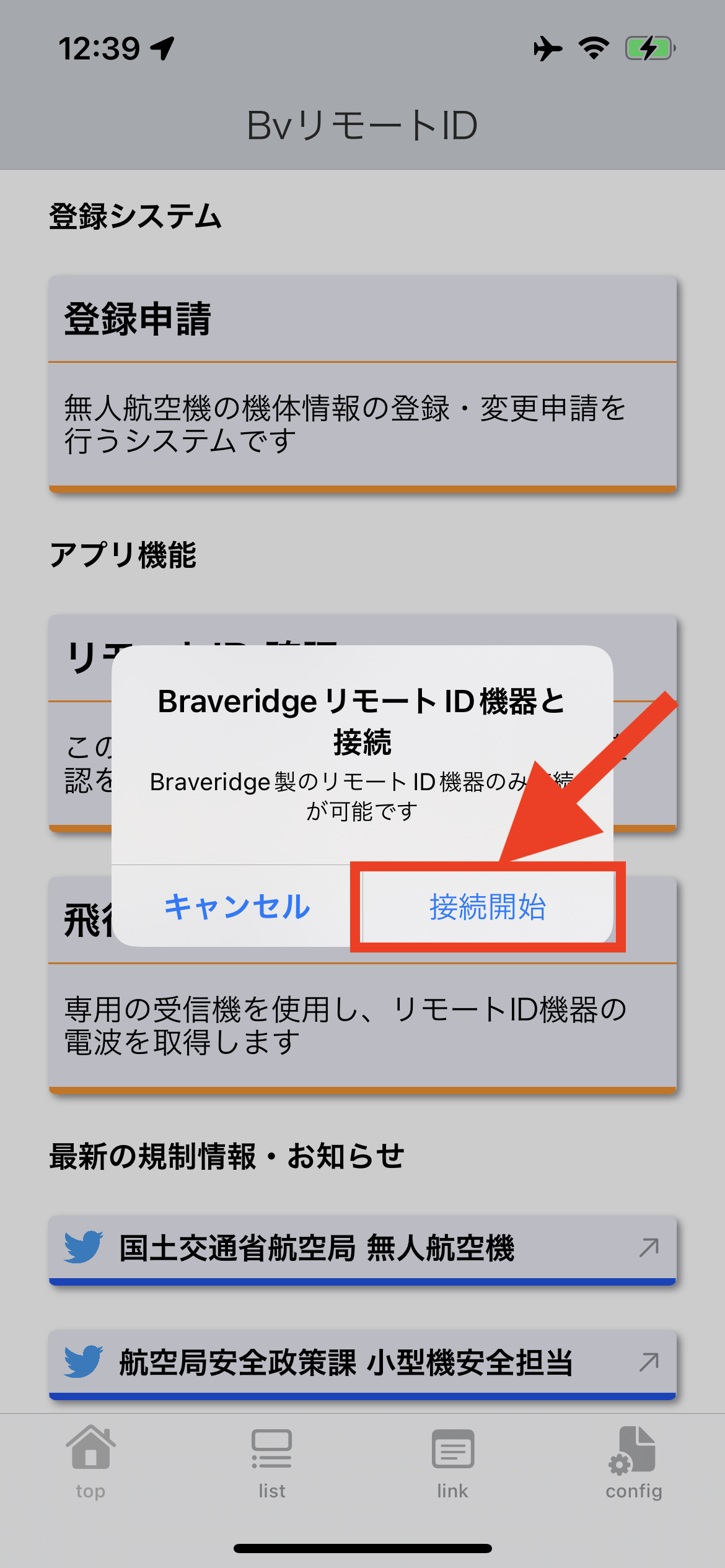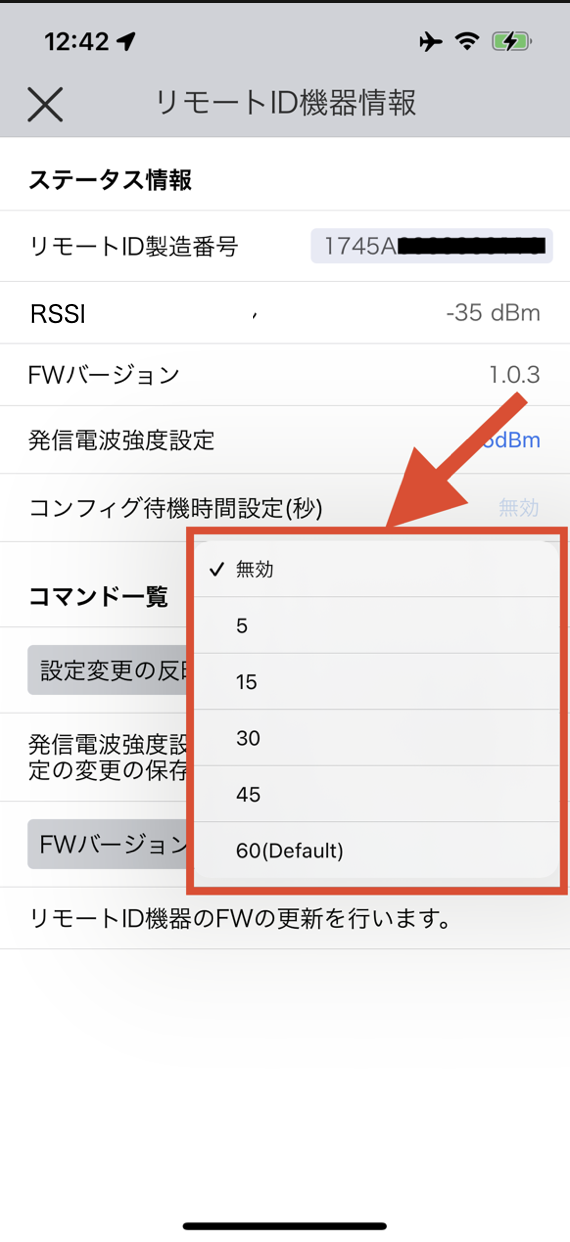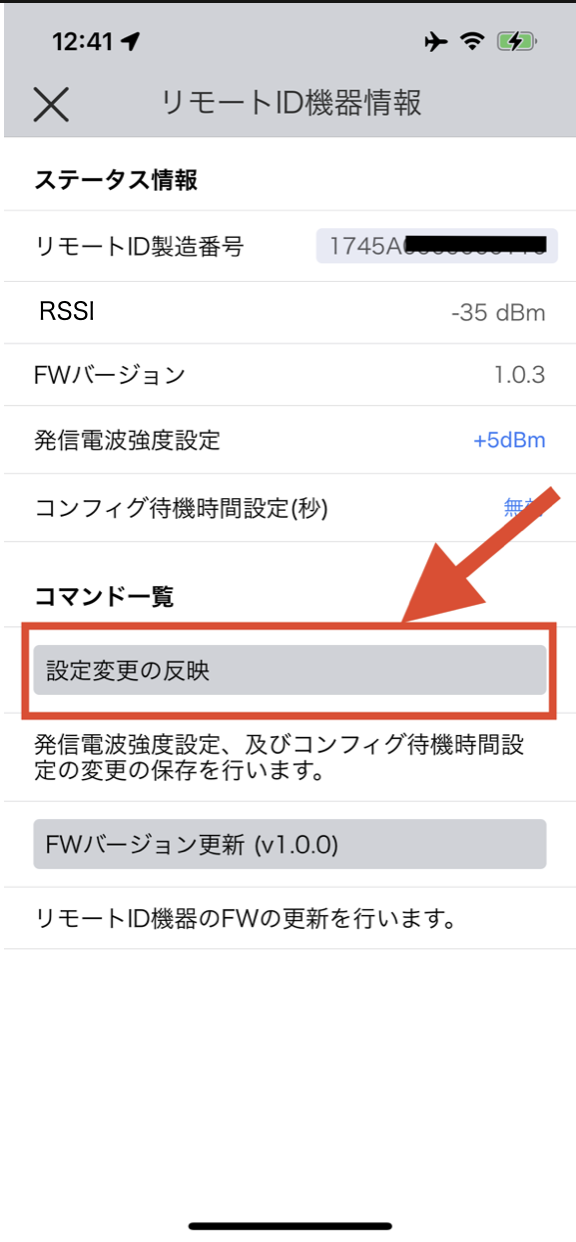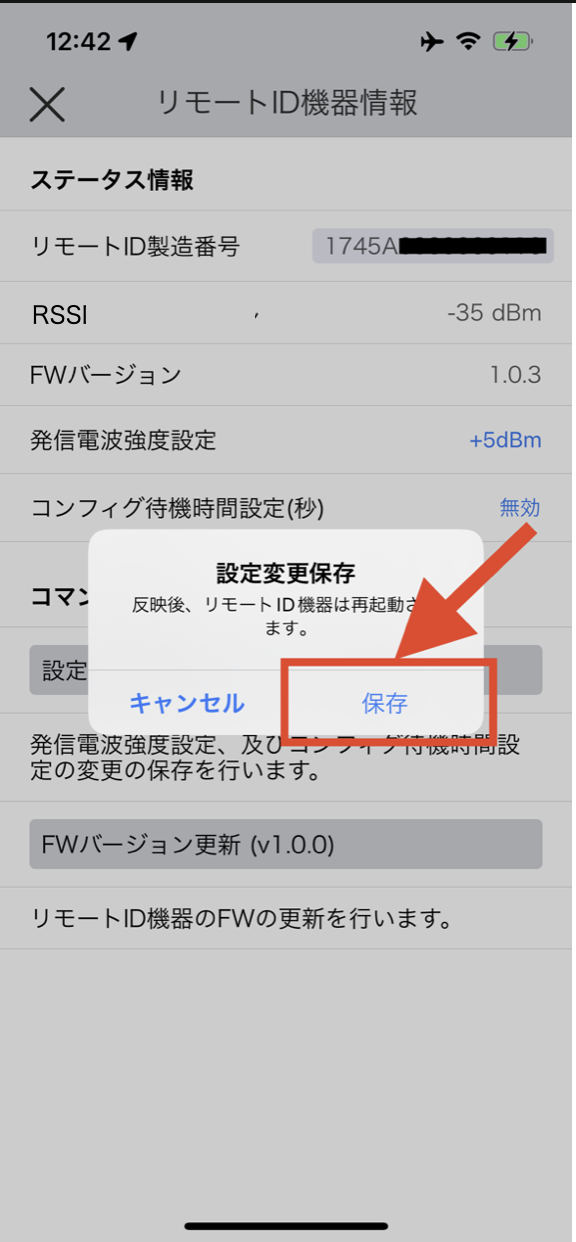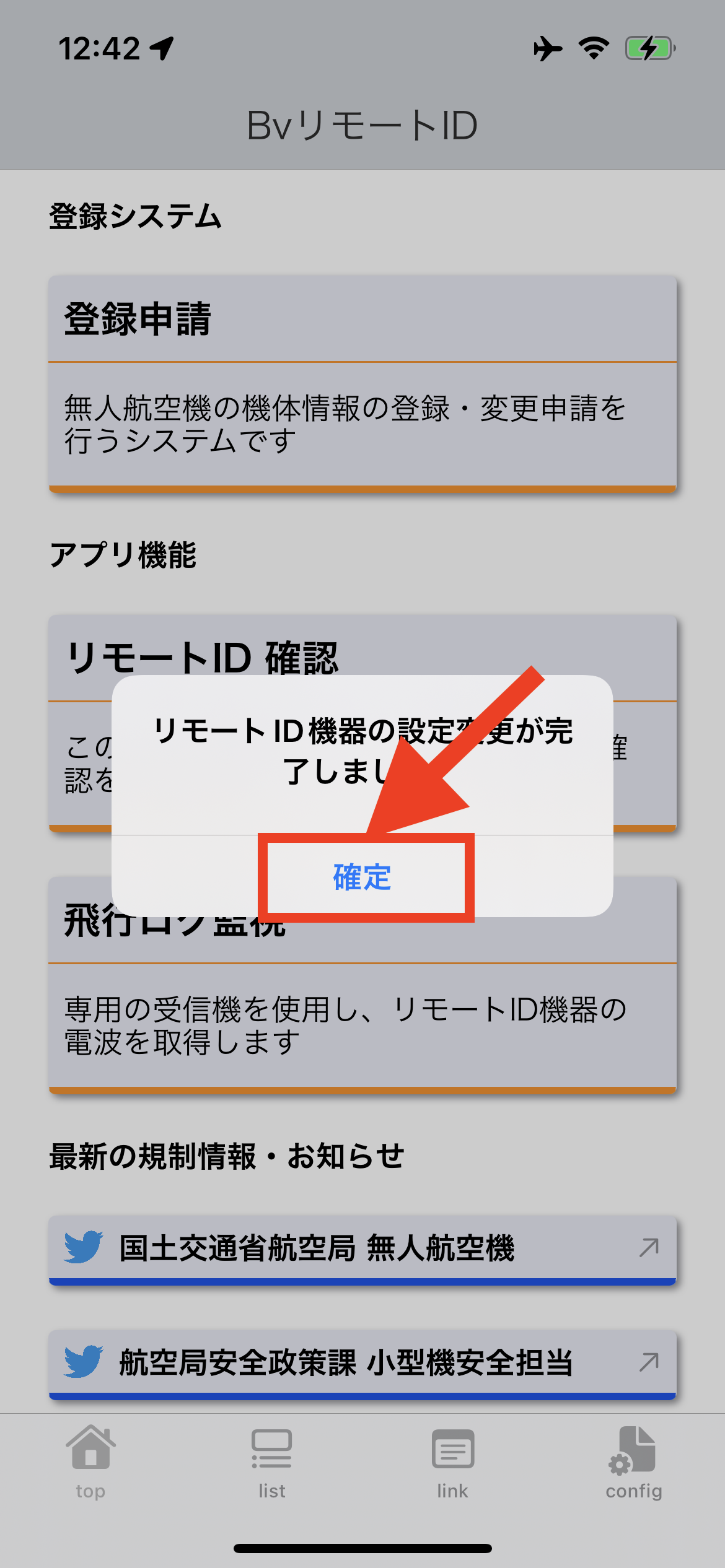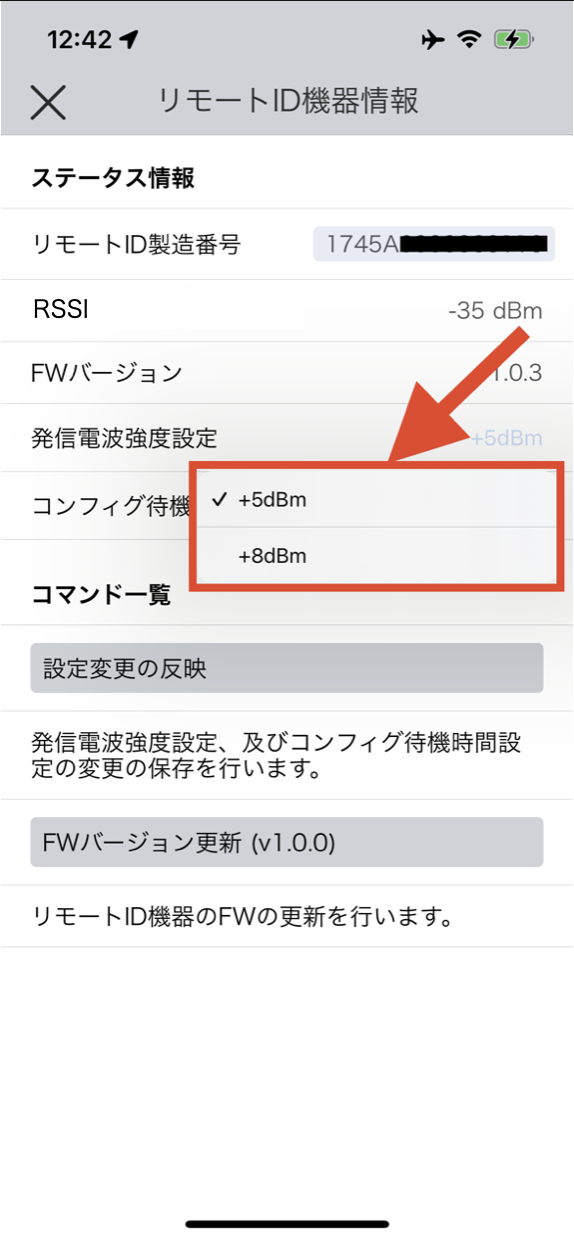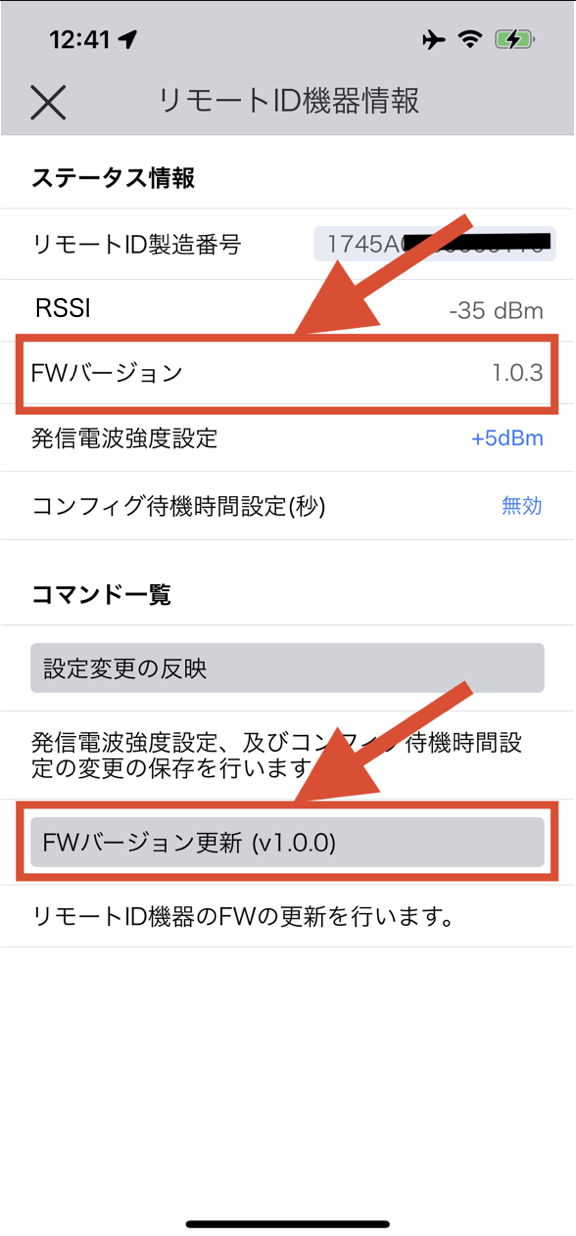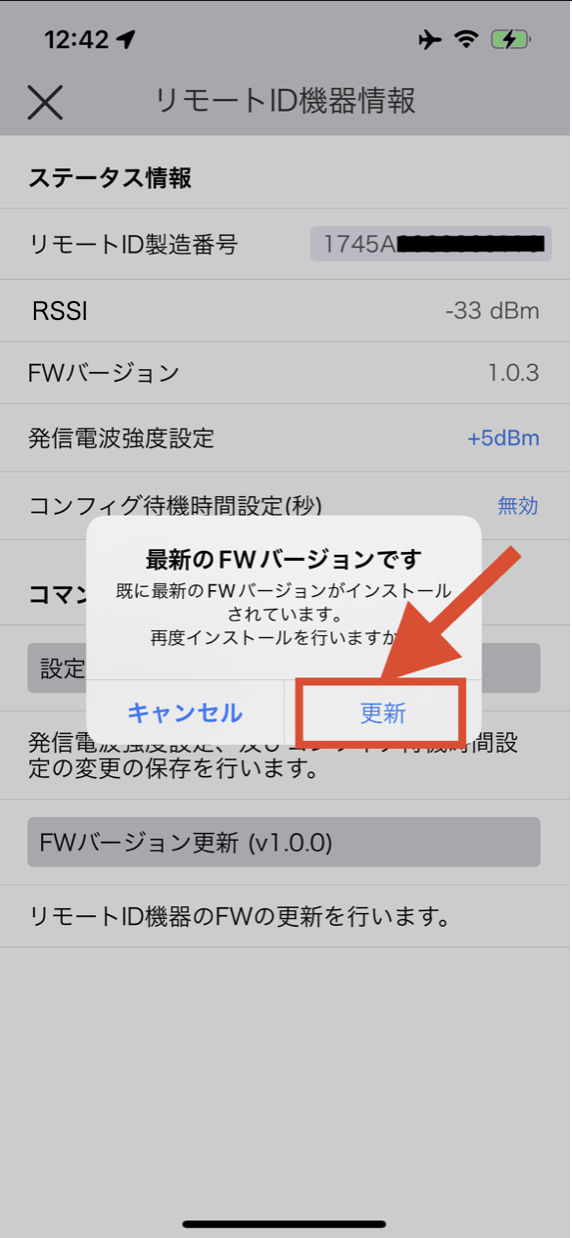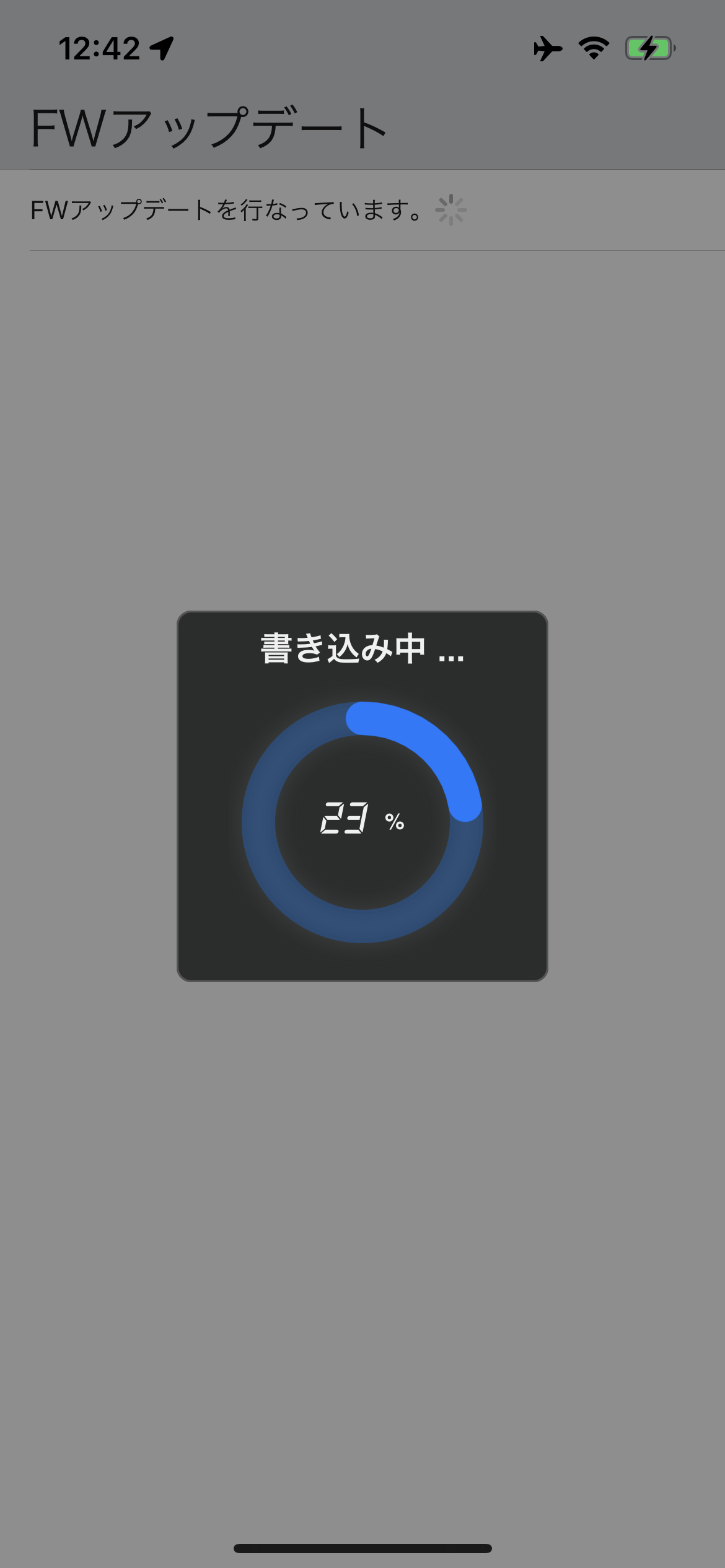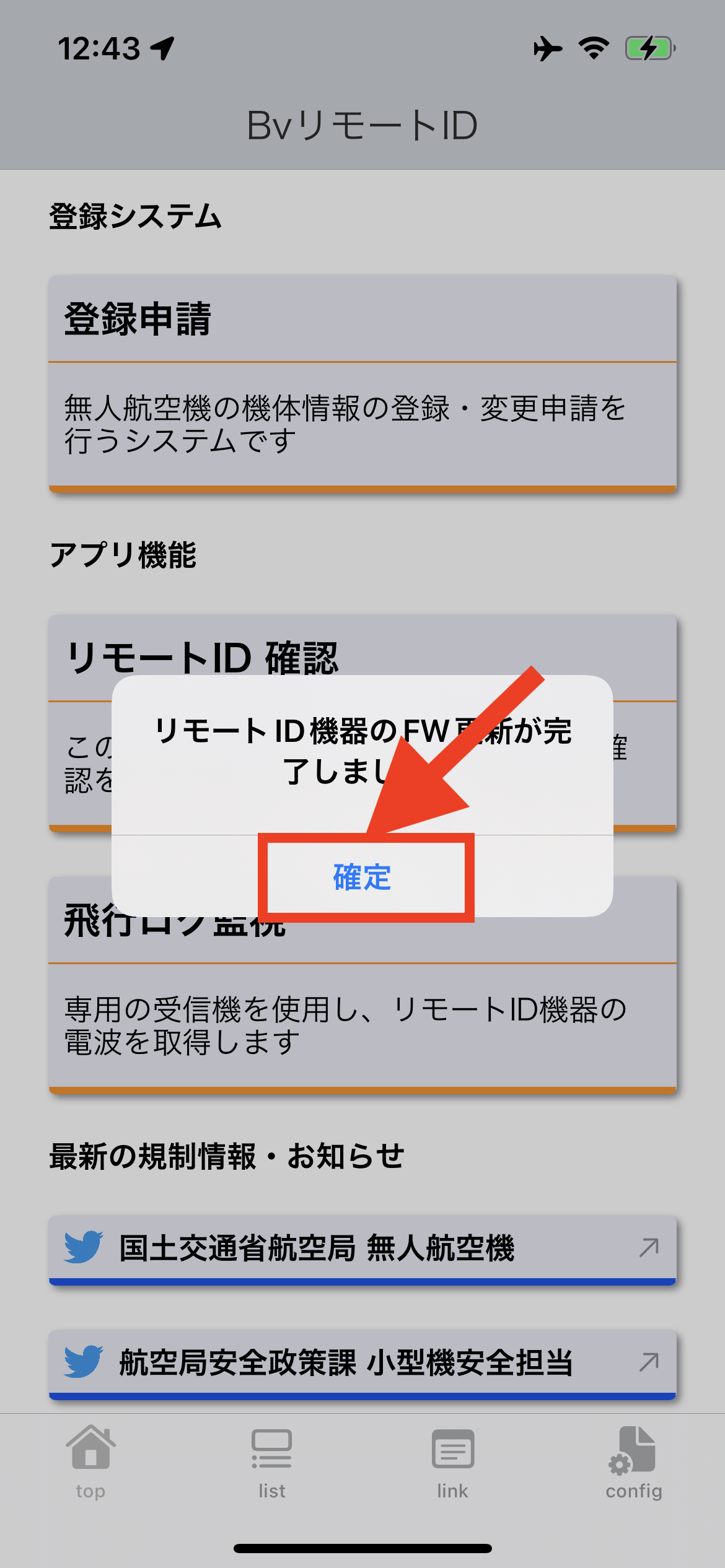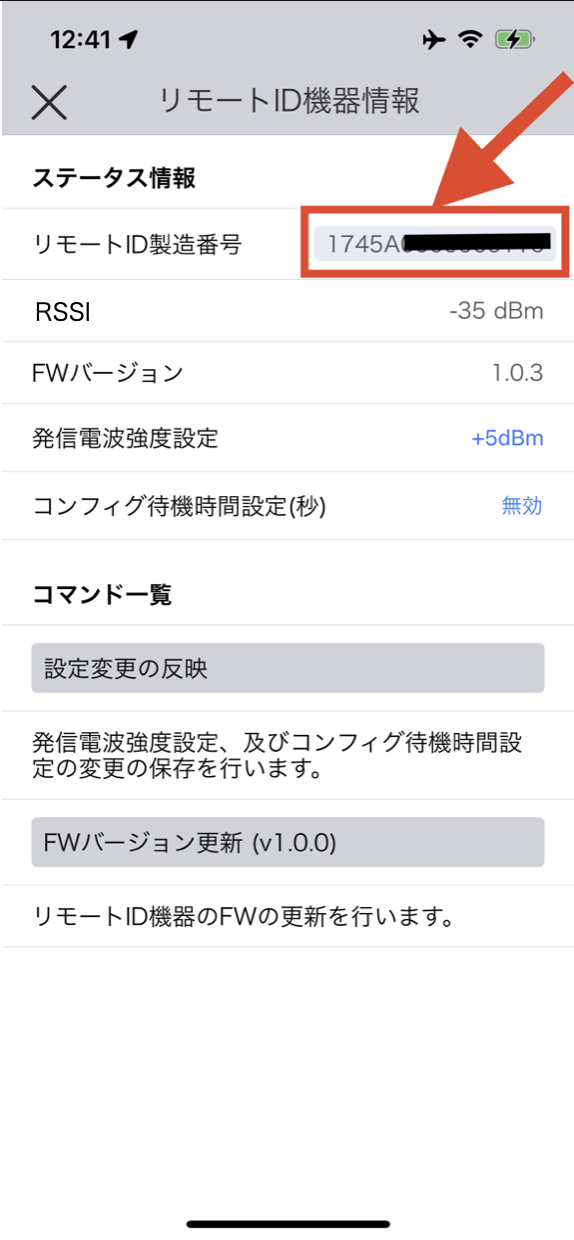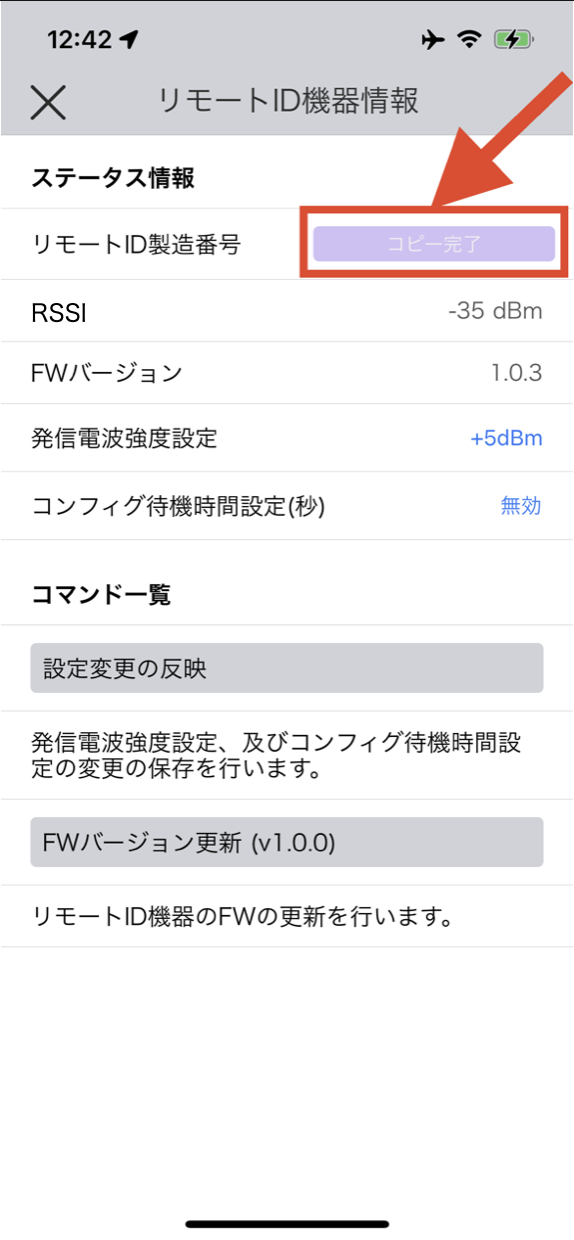BvリモートID iPhone/iPad リモートIDの設定変更・確認
こんにちは、iOSエンジニアの伊藤です。
BraveridgeのリモートIDの発売に合わせて、リモートIDに関する各種設定を行うスマホアプリ BvリモートID をリリースしました。
今回はiPhone/iPadアプリのリモートID設定機能について解説します。
リモートIDの設定変更
弊社のリモートID(BVRPA、BVRPN)は動作設定を変更することが可能です。
- リモートID電波出力
- 設定モード待機時間
- FWの更新
設定モード
リモートIDに電源を供給すると、LEDが1つだけ白点滅します。
これは設定モードであることを示していて、設定モード待機時間を超えるとGNSS取得モードに変わります。
※工場出荷時に設定モード待機時間は1分に設定されています。
すでにリモートID書き込み済みで、リモートIDと機体の組み合わせが決まっている方にとってはこの待ち時間は長いと思います。
そこで、この設定モード待機時間の変更方法を解説します。
設定モード待機時間の変更
BvリモートIDを起動し、リモートID確認ボタンをタップします。
リモートIDを設定モードにします。
※リモートIDの設定モード切り替え方法はこちらを参照
スマホをリモートIDに近づけて、リモートIDに接続開始ボタンをタップしてください。
※目安:30cm以内
リモートIDに接続すると内容確認画面が表示されます。
コンフィグ待機時間を選択すると、リストが表示されます。( 工場出荷時は60 (Default) )
無効にすると、電源供給後すぐにGNSS取得モードに切り替わるようになります。
設定変更後、設定変更の反映ボタンをタップしてください。
保存ボタンをタップすると、設定変更が反映されリモートIDが再起動されます。
正常に保存されると、アラートが表示されます。
リモートID電波出力の変更
リモートID出力を強くしたい場合は同様にコンフィグ時間設定変更の手順と同様にリモートIDと接続してください。
接続後、発信電波強度設定を+8dBmに変更してください。( 工場出荷時は+5dBm )
その後、保存の手順を行なってください。
発信電波強度設定を変更するとリモートID電波の飛距離が変わります。
また消費電力が変わるので、連続動作可能時間に影響します。
FWアップデート方法
上記設定変更時と同様にリモートIDと接続を行なってください。
現在のFWバージョンは画面上の方に表示されている部分です。(画像で1.0.3と表示されている部分)
必要応じて、FWバージョン更新ボタンをタップします。
更新が必要かどうかは、通知を参照してください。
更新の確認アラートが表示されるので、更新する場合はタップします。
アプリがFW更新モードになります。この時、リモートID及び、アプリの操作は行わないでください。
正常に終了時、完了のアラートが表示されます。
リモートIDの製造番号をコピーする
リモートID製造番号をタップしてください。
コピー完了と表示されたら、クリップボードへコピーされています。
必要に応じて、貼り付けしてください。
まとめ
BraveridgeのリモートID(BVRPA、BVRPN)の設定変更について解説しました。
ユーザーがリモートIDを使用する際に少しでも使いやすくなればと思います。
BvリモートIDのダウンロードはこちらから